Wielozadaniowość na iPadzie, podzielony ekran i wszystkie inne rzeczy ostatnio zyskały złą reputację i słusznie. To bałagan. Ale pośród tej burzy nienawiści do iPada jest jedna świetna funkcja, która pozostaje świetna: Slide Over. Na iPadzie Slide Over umożliwia zadokowanie mini wersji aplikacji w rozmiarze iPhone'a po prawej stronie ekranu. Możesz to przesunąć, aby go ukryć, i przesuń ponownie, aby go przywrócić.
To fajne i bardzo przydatne (jak zobaczymy za chwilę). Ale jeszcze lepsze jest to, że możesz tam zadokować całą masę aplikacji, gotowych do użycia, a następnie rozłożyć stos, aby wybrać tę, którą chcesz. Spójrzmy. Pokochasz to.
Co sprawia, że Slide Over jest tak użyteczny?
Ze wszystkich funkcji wielu okien na iPadzie najczęściej używam Slide Over. Po dodaniu aplikacji z boku ekranu możesz ją szybko przesuwać w razie potrzeby, używać jej i odrzucać. Trzymam tam aplikację Yoink schowek / półkę, aplikacje Notatki i Wersje robocze, dzięki czemu mogę zapisywać fragmenty tekstu, strony internetowe i inne. Inne opcje to
menedżery haseł, takie jak Dashlane, aplikacja Wiadomości, odwołania, takie jak panel Zegar światowy w aplikacji Zegar i tak dalej.Wszystko, co możesz sprawdzić lub użyć przez chwilę — wszystko do zbierania lub szybkiego przeglądania danych. Masz pomysł. Możesz nawet mieć tam pojedynczą kartę Safari i wyciągnąć ją nad innymi oknami Safari.
Ale poczekaj. Czy właśnie powiedziałem, że lubię mieć więcej niż jedną aplikację w Slide Over? Zgadza się. Co więcej, gdy już tam są, możesz przełączać się między nimi jednym przesunięciem, tak jak przełączanie aplikacji na iPhonie.
Przełączanie aplikacji w Slide Over
Aby umieścić wiele aplikacji w stosie w Slide Over, po prostu dodawaj je pojedynczo, kiedy tylko będziesz ich potrzebować. iPad będzie je tam przechowywał i pamiętał. Aby wysunąć najnowszą aplikację, przesuń palcem z prawej strony ekranu. Aby go zamknąć, ponownie przesuń palcem poza ekran.
Ale jak dostać się do innych aplikacji? Łatwo. Po prostu przesuń palcem w górę na pasku w kształcie rombu u dołu panelu Slide Over. Ten:
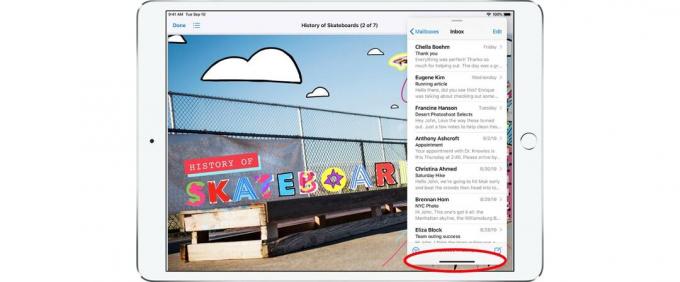
Zdjęcie: Jabłko
Czy to wygląda znajomo? Jeśli masz iPhone’a X lub nowszego, to będzie. Jest to taka sama konfiguracja, jak w przypadku własnego przełącznika aplikacji iPhone'a. Przesuń go w lewo lub w prawo, a będziesz przechodzić między aplikacjami w kolejności ostatnio używanych.

Zdjęcie: Jabłko
Ale jest jeszcze jedna ostatnia sztuczka. Jeśli przesuniesz w górę w tym małym pasku zobaczysz wszystkie swoje aplikacje Slide Over rozłożone, gotowe do dotknięcia. Bądź jednak ostrożny, ponieważ jeśli przesuniesz się zbyt daleko, przesuniesz aplikację z górnej części ekranu i wymusisz jej zamknięcie.
I L-O-V-E ta sztuczka. To prawdopodobnie moja ulubiona funkcja wielozadaniowości na iOS. Mógłbym nawet obejść się bez widoku podzielonego ekranu, gdybym mógł to zachować. Jeśli nigdy wcześniej go nie używałeś, spróbuj teraz, ponieważ możesz polubić go tak samo jak ja.

